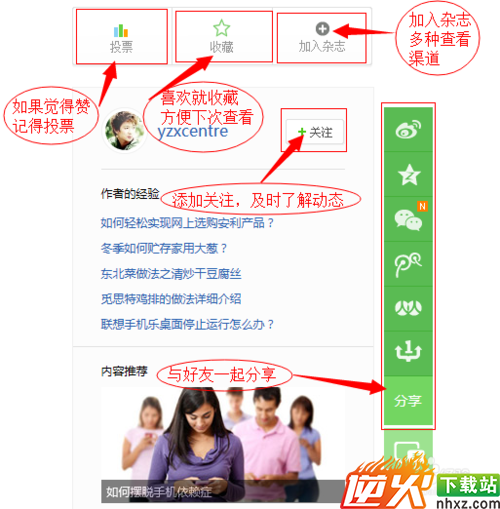pstrayfactory2018最新篇)
编辑: admin 2017-09-07
-
4
笔者前面分享了,pstrayfactory最新版下载、状态栏图标管理工具pstrayfactory中文版下载,那么下载完成PS Tray Factory后,PS Tray Factory怎么用,怎么使用PS Tray Factory呢?如何使用PS Tray Factory呢?PS Tray Factory如何隐藏图标?PS Tray Factory如何隐藏任务栏图标?下面就为大家分享一下,pstrayfactory怎么用pstrayfactory如何隐藏图标 pstrayfactory如何隐藏任务栏图标。

工具/原料
pstrayfactory、PS Tray Factory电脑方法/步骤
1进入电脑
打开电脑后,进入电脑操作系统。

2找到PS Tray Factory目录
进入电脑操作系统后,在电脑中,找到PS Tray Factory文件目录,在PS Tray Factory文件目录中,找到PSTrayFactory.exe。
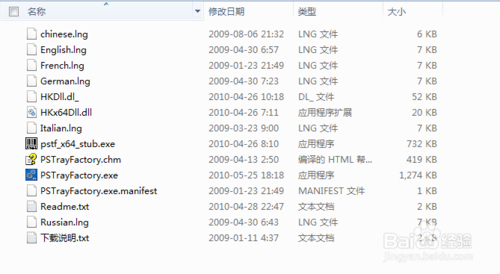
4运行PSTrayFactory.exe
在PS Tray Factory文件目录下,双击运行找到的PSTrayFactory.exe应用程序,打开PSTrayFactory.exe应用程序,就可以看到PSTrayFactory.exe主界面了。
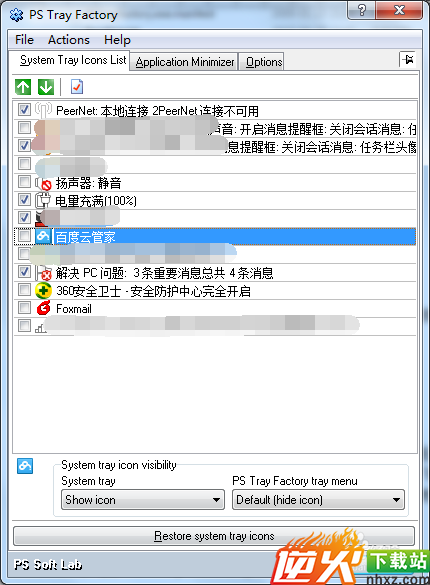
5隐藏状态栏图标前效果
再打开PSTrayFactory.exe主界面后,当前系统状态栏图标还是没有隐藏的,在PSTrayFactory.exe主界面中,可以看到当前系统状态栏中的所有图标。同时以百度云管家为例,在没有勾选百度云管家图标之前,百度云管家在系统状态栏中是显示的。
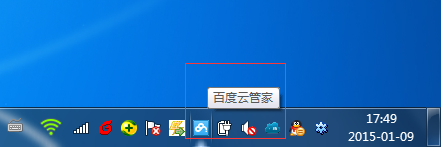
6隐藏状态栏图标后效果
在PSTrayFactory.exe主界面中,勾选百度云管家图标之后,百度云管家在系统状态栏中就不显示,这样就通过PS Tray Factory状态栏图标工具,把系统状态栏中的图标隐藏掉了。
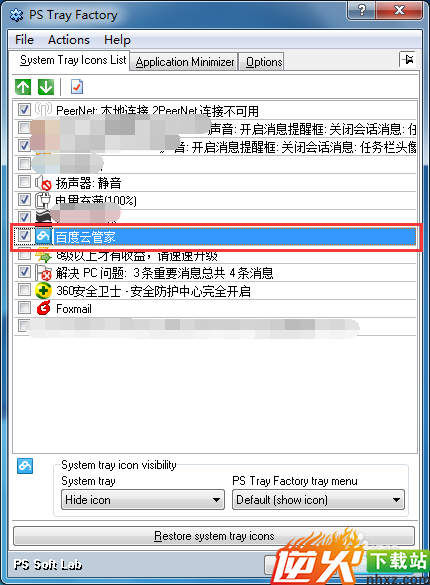
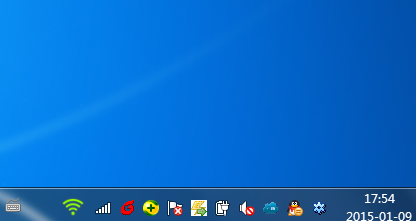
7隐藏PS Tray Factory自身图标
在通过PS Tray Factory工具隐藏状态栏中的图标后,怎么隐藏PS Tray Factory自身图标、隐藏PS Tray Factory本身图标、隐藏PS Tray Factory自己的图标呢?点击PS Tray Factory自身图标中右下角的Hide按钮,就可以将PS Tray Factory主界面隐藏掉了。pstrayfactory怎么用 pstrayfactory如何隐藏图标就为大家分享到这。
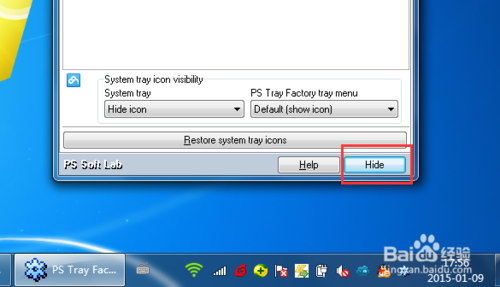
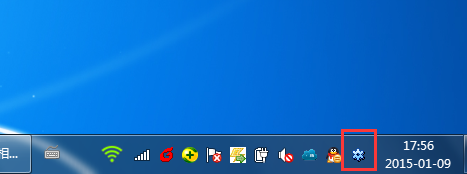
8举手之劳,希望以上分享能帮助到大家。如果您觉得本经验有帮助,请点击本文正下方或本文右上角的“投票”或“分享”或“关注”给我支持和鼓励,为了方便下次查看,您可以点击“收藏”,还可以分享给好友。